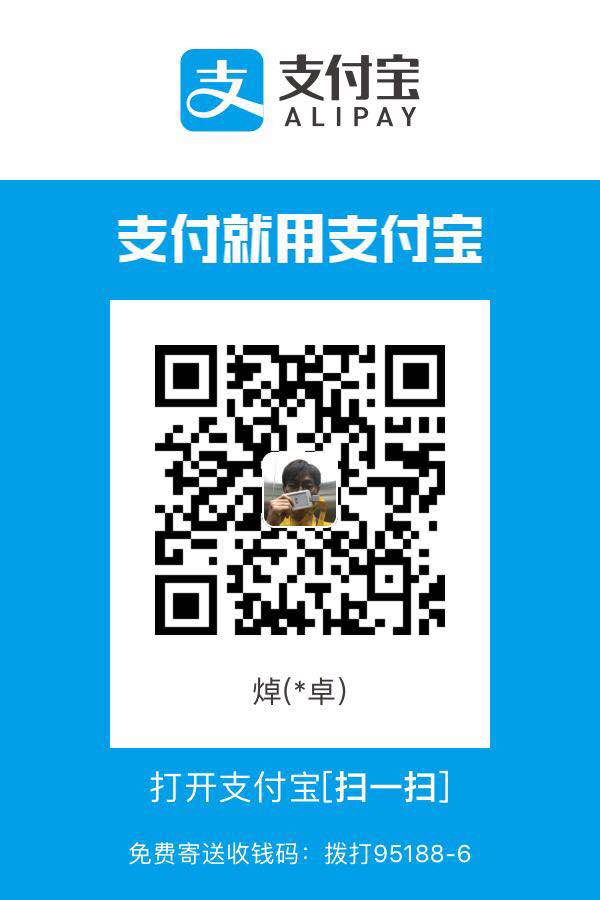今天,主要来介绍Docker中的常用安装,希望大家学习完毕后,可以举一反三。
总体步骤
搜索镜像:docker search 镜像名
拉取镜像:docker pull 镜像名:TAG
查看镜像:docker images 镜像名
启动镜像:docker run 镜像名
停止容器:docker stop 容器ID
移除容器:docker rm 容器ID
安装tomcat
1.docker hub 上面查找tomcat镜像 或者 docker search tomcat

2.从docker hub上面拉取tomcat镜像到本地
docker pull tomcat
官网命令:
拉取完成:
3.docker images 查看是否有拉取到的tomcat
4.使用tomcat镜像启动容器
docker run -it -p 8080:8080 tomcat

安装mysql
1.从docker hub上面搜索mysql镜像

2.从docker hub上拉取mysql镜像到本地,标签为:5.6


3.启动mysql镜像
docker run -p 3306:3306 --name mysql -v /gakki/mysql/conf:/etc/mysql/conf.d -v /gakki/mysql/logs:/logs -v /gakki/mysql/data:/var/lib/mysql -e MYSQL_ROOT_PASSWORD=123456 -d mysql:5.6
拆开:
docker run -p 3306:3306 --name mysql
-v /gakki/mysql/conf:/etc/mysql/conf.d
-v /gakki/mysql/logs:/logs
-v /gakki/mysql/data:/var/lib/mysql
-e MYSQL_ROOT_PASSWORD=123456
-d mysql:5.6
命令说明:
-p 3306:3306:将主机的3306端口映射到docker容器的3306端口。
--name mysql:运行服务名字
-v /gakki/mysql/conf:/etc/mysql/conf.d :将主机/gakki/mysql目录下的conf目录 挂载到容器的 /etc/mysql/conf.d
-v /gakki/mysql/logs:/logs:将主机/gakki/mysql目录下的 logs 目录挂载到容器的 /logs。
-v /gakki/mysql/data:/var/lib/mysql :将主机/gakki/mysql目录下的data目录挂载到容器的 /var/lib/mysql
-e MYSQL_ROOT_PASSWORD=123456:初始化 root 用户的密码。
-d mysql:5.6 : 后台程序运行mysql5.6
docker run -p 3306:3306 --name mysql -v /gakki/mysql/conf:/etc/mysql/conf.d -v /gakki/mysql/logs:/logs -v /gakki/mysql/data:/var/lib/mysql -e MYSQL_ROOT_PASSWORD=123456 -d mysql:5.6

4.进入启动后的mysql容器内:
docker exec -it MySQL运行成功后的容器ID /bin/bash
进入容器中的mysql服务内:
mysql -uroot -p
Enter password: 输入你的mysql密码




5.使用我们的windows机来验证这个mysql是否成功:

现在,在windows上面插入数据,在docker容器检查:

5.备份数据
docker exec myql服务容器ID sh -c 'exec mysqldump --all-databases -uroot -p"123456"' > /gakki/all-databases.sql
然后,我们就可以使用这个备份文件来恢复数据,或者在其他机器上执行。
安装redis
1.从docker hub上搜索redis镜像

2.拉取redis镜像,标签为:3.2

3.使用redis:3.2生成容器
docker run -p 6379:6379 --name myredis -v /gakki/myredis/data:/data -v /gakki/myredis/conf/redis.conf:/usr/local/etc/redis/redis.conf -d redis:3.2 redis-server /usr/local/etc/redis/redis.conf --appendonly yes
拆开:
docker run -p 6379:6379 --name myredis
-v /gakki/myredis/data:/data
-v /gakki/myredis/conf/redis.conf:/usr/local/etc/redis/redis.conf
-d redis:3.2 redis-server /usr/local/etc/redis/redis.conf
--appendonly yes

4.在宿主机的:/gakki/myredis/conf/redis.conf目录下:新建redis.conf文件
vim /gakki/myredis/conf/redis.conf/redis.conf
redis.conf内容:
就是标准的redis.conf的内容,这里就不演示了,因为文件内容比较多。
主要是:关闭 bind 主机的功能:
# bind 127.0.0.1


5.使用redis-cli来测试:
docker exec -it 运行着Redis服务的容器ID redis-cli
6.测试持久化文件
我相信大家对这三个常用的软件安装熟悉后,对于其他的软件安装应该也就没有问题了。